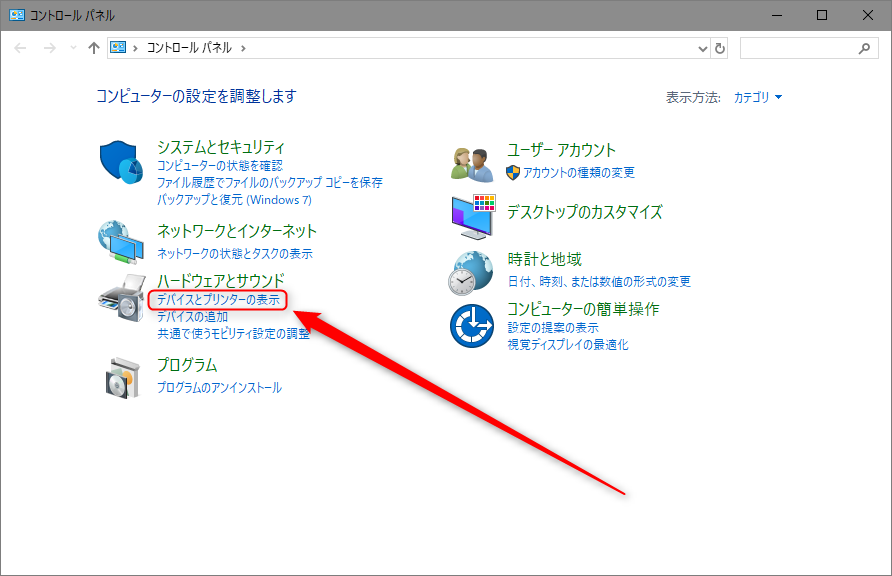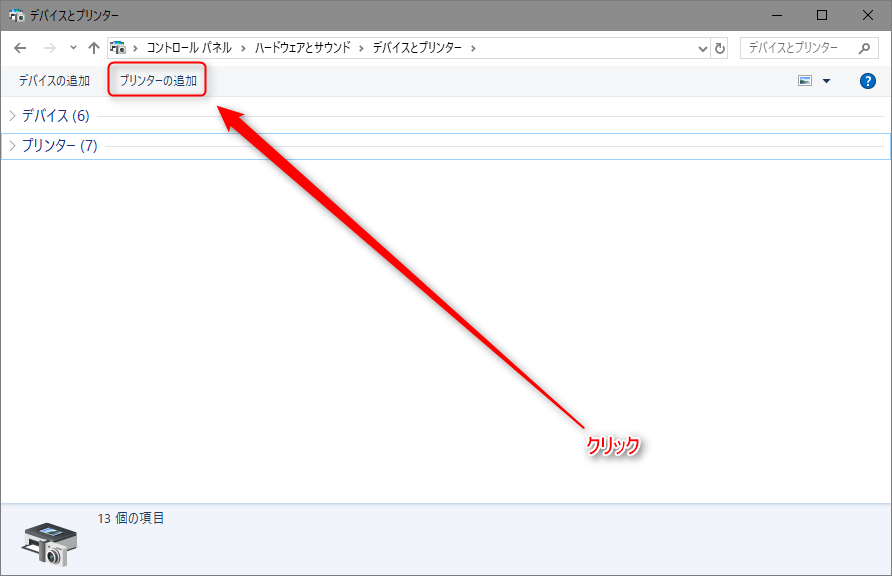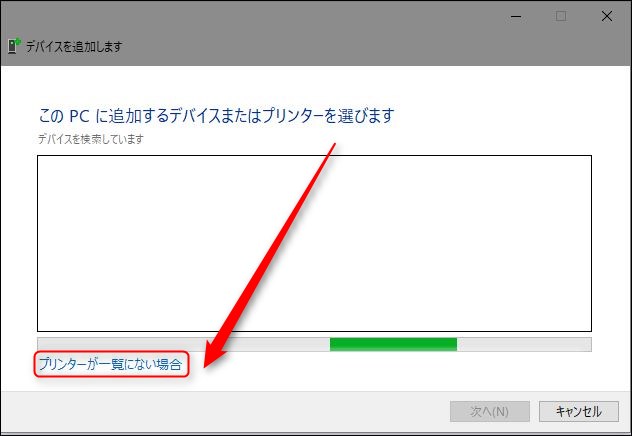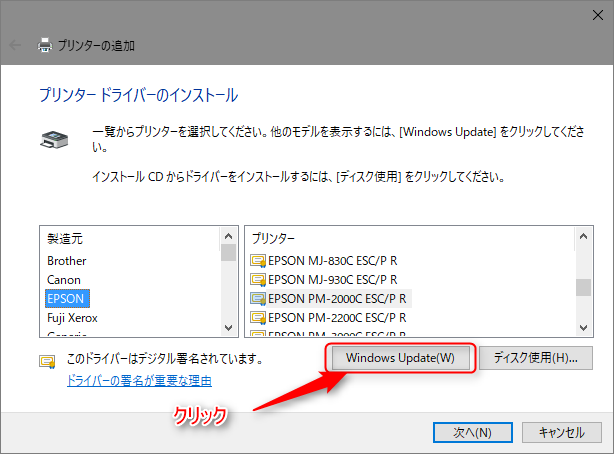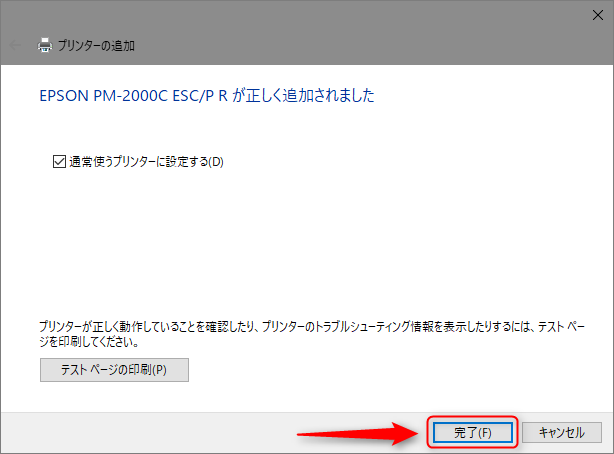突然のプリンターの故障
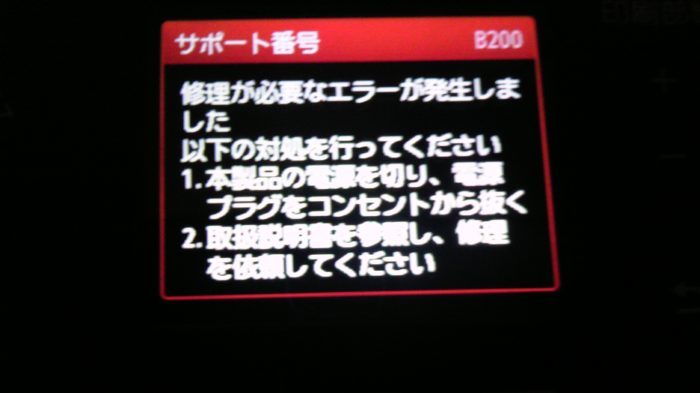
そこで、破棄せずにいたPM-2000Cをインストールしてみた。

発売日:2000年2月
修理対応期限:2011年3月31日
初期保証区分:持込修理
初期保証期間:1年
ドライバー・ソフトウェア(Windows 10 64bit版)
使用するプリンターを選択してインストールする場合
コンピューターの操作で使用するプリンターを選択して、プリンタードライバーのインストールを行います。
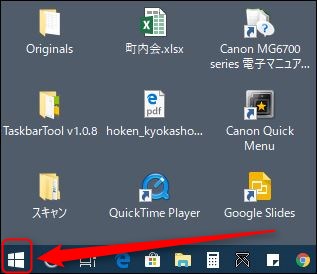
(1)画面左下の[スタートアイコン]をクリックします。

(2)[スタートメニュー]から[windowsシステムツール]クリック
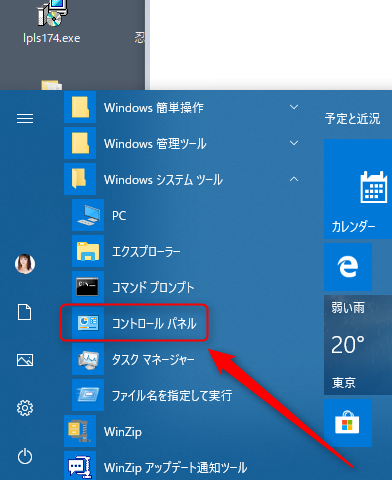
(3)[コントロールパネル]をクリック(※以前はスタートメニューを右クリックででたんですが?)
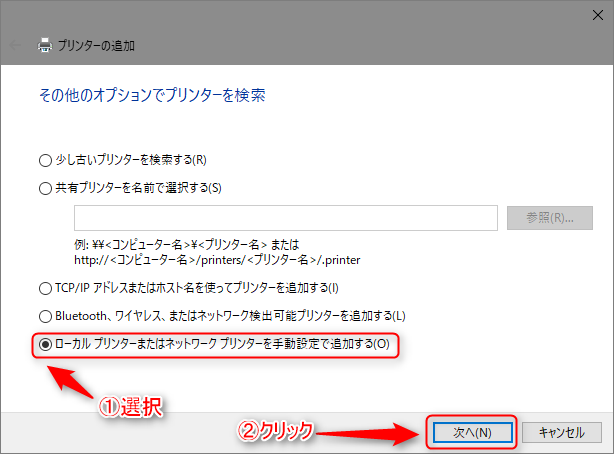 (7)[ローカルプリンターまたはネットワークプリンターを手動設定で追加する]を選択し、[次へ]ボタンをクリックします。
(7)[ローカルプリンターまたはネットワークプリンターを手動設定で追加する]を選択し、[次へ]ボタンをクリックします。
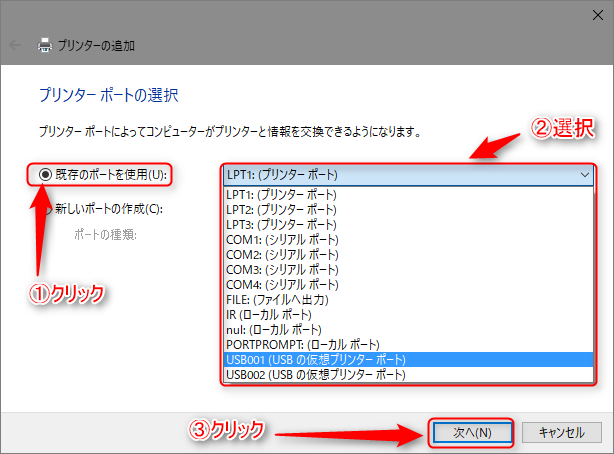 (8) 「既存のポートを使用」を選択し、プルダウンメニューから使用するポートを選択して、[次へ]ボタンをクリックします。
(8) 「既存のポートを使用」を選択し、プルダウンメニューから使用するポートを選択して、[次へ]ボタンをクリックします。
※ ここでは「USB001」を選択する場合を例に説明します。
※ ポートはドライバーインストール後に設定することも可能です。
(9) [Windows Update]ボタンをクリックします。
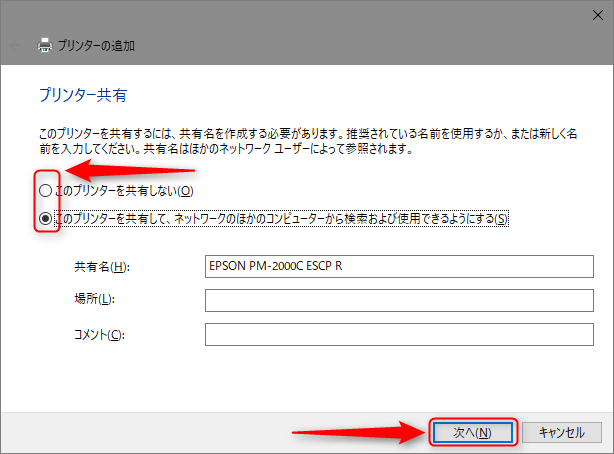 (14)「プリンター共有」について選択し、[次へ]ボタンをクリックします。
(14)「プリンター共有」について選択し、[次へ]ボタンをクリックします。
(15)「EPSON PM-2000Cが正しく追加されました」と表示されたらインストールは終了です。
[完了]ボタンをクリックします。
※ 通常使うプリンターに設定する場合は、[通常使うプリンターに設定する]にチェックを入れます。
※ テストページを印刷する場合は、プリンターの電源を「オン」にしてから行ってください。
これで完了なりました、当面のプリンターはこれ。
PIXUSの修理は、どうしようか迷ってます^^;。
古いプリンターでも使用できます。
では。